Apple si sta muovendo a un ritmo folle quando si tratta di aggiornamenti software. Sembra ieri che stavamo ricevendo la versione finale di iOS 16, seguita rapidamente dal lancio ufficiale della linea iPhone 14. Dopo alcune settimane di versioni beta, iOS 16.1 offre il supporto per le attività dal vivo, tentando di eliminare una serie di bug persistenti da iOS 16. Ma senza saltare una beta, Apple è tornata con la prima versione Developer Beta di iOS 16.2, portando con sé ancora più funzionalità che hanno debuttato per la prima volta al WWDC 2022.
Lettura correlata
- Suggerimenti e trucchi per iOS 16: l'elenco definitivo - AppleToolBox
- Cosa c'è di nuovo con le scorciatoie in iOS 16 e iPadOS 16? – Casella degli strumenti Apple
- iOS 16: come fermare i dati di sistema che riempiono il tuo iPhone - AppleToolBox
- iOS 16: come utilizzare l'app Apple TV Remote - AppleToolBox
- Come attivare le attività dal vivo - AppleToolBox
Novità di iOS 16.2
Finalmente arriva l'app Freeform

La collaborazione è stata un grande tema per Apple quest'anno e continua con iOS 16, iPadOS 16 e macOS 13 Ventura. Freeform è l'ultima app per la produttività di Apple, annunciata al WWDC 2022, che consente a te e ad altri di lavorare insieme utilizzando un'unica tela bianca. Puoi prendere appunti utilizzando l'Apple Pencil con un iPad o seguire il percorso tradizionale della semplice condivisione di file, collegamenti Web, video e altro.
Potrai invitare più collaboratori, condividere un collegamento e iniziare. Inoltre, tutti i cambiamenti avvengono in tempo reale, quindi puoi vedere quali idee stanno accadendo, mentre si verificano. Per fortuna, questa app di produttività autonoma è finalmente arrivata con la prima beta per sviluppatori iOS 16.2. Ci sono alcuni bug che Apple deve ancora risolvere, come indicato nella sezione Bug noti che trovi di seguito.
Miglioramenti all'app Apple Home
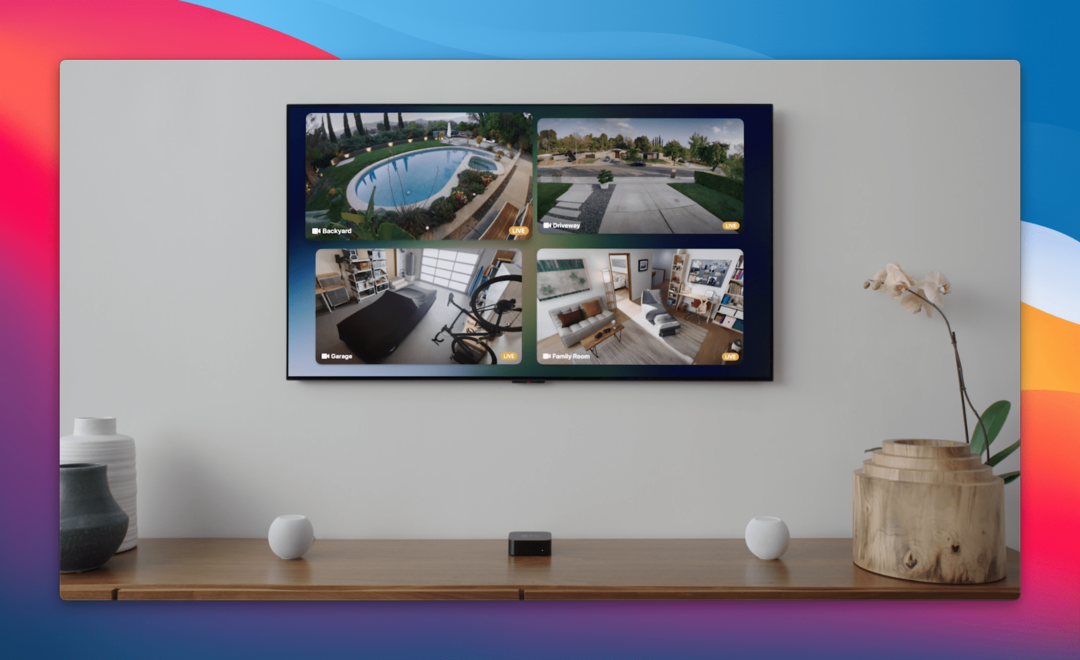
Nel corso del prossimo anno, ci aspettiamo di vedere alcuni importanti cambiamenti nell'intero panorama della casa intelligente. Questo non vale solo per Samsung SmartThings, Amazon Alexa o Google Assistant, ma vale anche per l'app Apple Home e HomeKit. Abbiamo iniziato a vedere le prove delle modifiche in arrivo con menzioni a Matter Accessories con le versioni beta precedenti.
Ma gli utenti stanno ora iniziando a segnalare che con la prima beta per sviluppatori iOS 16.2, l'intera app Home sta assistendo a una "revisione dell'architettura". iOS 16.1 ha introdotto il supporto formale per gli accessori Matter, quindi questo è solo Apple che fa il passo successivo per aiutare a creare una rete di dispositivi più coesa. Ciò è dimostrato anche dal nuovo aggiornamento del software HomePod 16.2 Developer Beta che è ora disponibile.
Per il momento, non cambierà molto l'aspetto dell'app Apple Home o il modo in cui interagisci con i tuoi dispositivi. Tuttavia, Apple afferma che l'aggiornamento porterà prestazioni più veloci e affidabili, una volta che la "revisione dell'architettura" sarà stata implementata e resa disponibile a più utenti. Dovremo aspettare e vedere esattamente come apparirà una volta che tutto sarà stato detto e fatto, ma per il momento Apple sta muovendo i primi passi con la sua ultima versione Developer Beta.
Segnala chiamate SOS di emergenza accidentali
Con il rilascio della serie iPhone 14, insieme ad Apple Watch Ultra e Watch Series 8, Apple ha introdotto un'iterazione rinnovata della sua funzione SOS di emergenza. In sostanza, questo rende molto più facile contattare i servizi di emergenza in caso di incidente. Su iPhone, questo è accessibile premendo il pulsante laterale e uno dei pulsanti del volume finché non viene visualizzato il cursore SOS di emergenza.
Tuttavia, fino a iOS 16.2 Developer Beta 1, Apple non aveva ancora implementato alcun modo per segnalare chiamate SOS di emergenza accidentali. Ora, alcuni utenti segnalano che viene visualizzato un messaggio se si attiva involontariamente una chiamata SOS di emergenza. Questo ti porrà alcune domande diverse, raccogliendo anche dati di sistema tramite un allegato generato sul dispositivo.
Nuovi widget della schermata di blocco
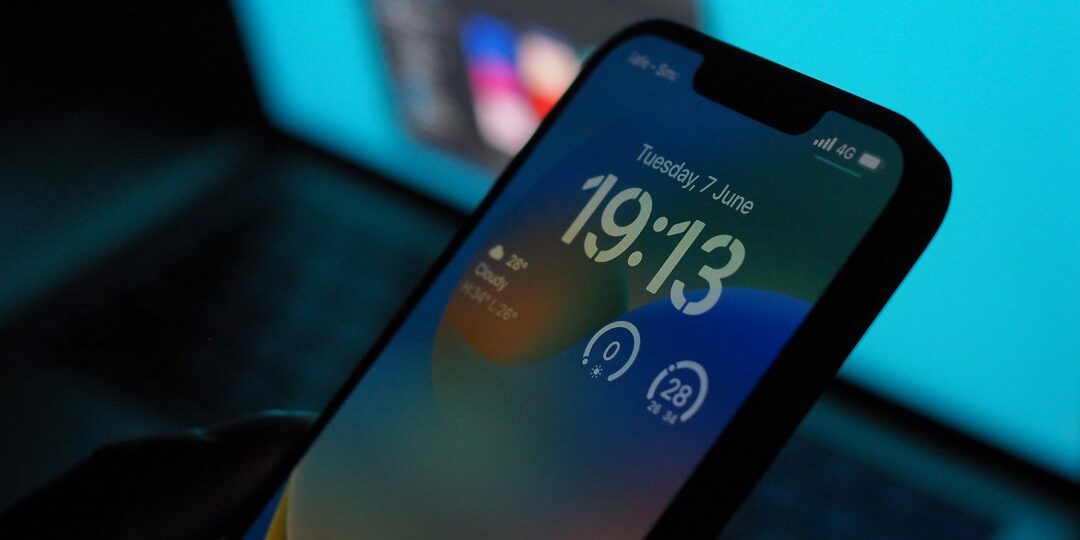
Prima che le attività dal vivo diventassero disponibili con iOS 16.1, il cambiamento più importante apportato all'iPhone con iOS 16 era la schermata di blocco personalizzabile, completa di widget. Stiamo assistendo a una miriade di fantastiche opzioni rese disponibili da sviluppatori di terze parti, ma Apple non ha ancora finito di fornire widget propri.
La prima beta per sviluppatori di iOS 16.2 introduce quattro nuovi widget per il sonno, il primo classificato come "Dati e pianificazione" e l'altro chiamato semplicemente "Sleep". Il primo ti offre due widget per vedere per quanto tempo hai dormito, mentre il secondo fornisce una rappresentazione visiva leggermente migliore, incluso quando sei andato a letto e quando ti sei svegliato. Toccando uno di questi widget ti porterà direttamente alla sezione Sonno all'interno dell'app Salute sul tuo iPhone.
Risultati sportivi in diretta dall'app Apple TV

Essere in grado di personalizzare la schermata di blocco è piuttosto interessante e tutto, ma quando Apple ha mostrato le attività dal vivo, c'è stata molta eccitazione da parte della community. Ciò è stato dimostrato dall'esplosione degli aggiornamenti delle app dopo il rilascio ufficiale delle attività live con iOS 16.1. Sorprendentemente, l'integrazione delle attività dal vivo con l'app TV non era da nessuna parte trovato. Ciò significa che non puoi fare affidamento sull'app TV di Apple per seguire il punteggio delle tue squadre sportive preferite. Per fortuna, questo è tornato con la prima beta per sviluppatori di iOS 16.2.
Bug noti di iOS 16.2
Come nel caso di quasi tutte le nuove versioni di iOS, iPadOS o macOS, ci saranno sicuramente alcuni bug. Ecco alcuni dei bug noti elencati da Apple nell'ultimo Note di rilascio:
Forma libera:
- Non è possibile eliminare le bacheche offline o se i dati di iCloud sono disabilitati per Freeform. (100294085)
- Soluzione alternativa: Vai su Impostazioni (Impostazioni di sistema su macOS) > ID Apple > iCloud, quindi nella sezione App che usano iCloud, imposta Freeform su On.
- L'aggiunta o la rimozione di collaboratori può non riuscire durante il tentativo di modificare le impostazioni di condivisione. (101186059)
- Soluzione alternativa: Chiudi il foglio di condivisione e prova ad aggiungere o rimuovere nuovamente i partecipanti.
Direttore di scena:
Durante l'utilizzo di Stage Manager con uno schermo esterno, il trascinamento di una seconda finestra nell'area di lavoro nasconde erroneamente l'elenco delle app recenti, spostando tutte le finestre nell'area di lavoro a destra. (98540114)
Applicazione TV:
- Il monitoraggio della riproduzione (Up Next e Top Shelf Update) non funzionerà per tutte le piattaforme. (101258095)
Come scaricare iOS 16.2
Al momento della stesura di questo articolo, non è disponibile per il download la beta pubblica di iOS 16.2. Ciò significa che l'unico modo per scaricare iOS 16.2 è creare un account sviluppatore tramite la pagina sviluppatore di Apple. La creazione di un account è abbastanza semplice, ma per installare effettivamente il profilo necessario, dovrai pagare la quota di sviluppo annuale di $ 99. Questo può essere pagato durante il processo di creazione dell'account e poi sei pronto per le gare.
- Aprire Safari sul tuo iPhone.
- Navigare verso developer.apple.com/download.
- Accedi con le tue credenziali di sviluppatore, in genere il tuo ID Apple.
- Quando richiesto, inserisci il codice 2FA e premi il Fiducia pulsante per fidarsi del dispositivo.
- Sotto Sistemi operativi, clicca il Installa profilo pulsante accanto a iOS 16.2 beta.
- Quando richiesto, tocca Permettere per scaricare il profilo di configurazione.
- Rubinetto Vicino sul Profilo scaricato richiesta.
- Apri l'app Impostazioni sul tuo iPhone.
- Nella parte superiore della barra laterale sinistra, tocca il Profilo scaricato opzione.
- Clicca il Installare pulsante nell'angolo in alto a destra.
- Quando richiesto, inserisci il passcode del tuo iPhone.
- Rubinetto Installare dopo aver letto il modulo di consenso.
- Conferma di voler installare il profilo beta.
- Quando richiesto, tocca il Ricomincia pulsante.
- Mentre il tuo iPhone si riavvia, collegalo a una fonte di alimentazione affidabile.
- Una volta riavviato, assicurati di essere connesso a una rete wireless affidabile.
- Ti consigliamo di connetterti al Wi-Fi per scaricare iOS 16.2.
- Apri il Impostazioni app sul tuo iPhone.
- Rubinetto Generale.
- Selezionare Aggiornamento software.
- Clicca il Scarica e installa pulsante.
- Quando richiesto, inserisci il passcode del tuo iPhone.
- Rubinetto Essere d'accordo quando viene visualizzata la pagina Termini e condizioni.
- Aspettare.
Il processo effettivo per il download e l'installazione di iOS 16.2 non è diverso dalle versioni precedenti del software. Ciò significa che una volta scaricato il software beta, il tuo iPhone si riavvierà per installare iOS 16.2.
Mentre iOS 16.2 è installato, vedrai apparire un logo Apple, completo di una barra di avanzamento sotto di esso. Potresti anche notare che il tuo iPhone si riavvia un paio di volte, ma non preoccuparti, poiché questa è solo una procedura normale. Una volta che il tuo iPhone avrà finito di riavviarsi per l'ultima volta, potrai goderti iOS 16.2 Developer Beta 1.
Andrew è uno scrittore freelance che vive sulla costa orientale degli Stati Uniti.
Ha scritto per una varietà di siti nel corso degli anni, tra cui iMore, Android Central, Phandroid e pochi altri. Ora trascorre le sue giornate lavorando per un'azienda HVAC, mentre di notte lavora al chiaro di luna come scrittore freelance.